Slik bruker du iTunes til å lage MP3-er, AAC-er og mer
Hva du bør vite
- For Mac, gå til iTunes meny > Preferanser > Generell > Importer innstillinger > Importer med > velg lydformat > Omgivelser > OK.
- For å endre innstillinger på Windows, start i Redigere meny > Preferanser.
- Importformatering støttes: AAC, AIFF, MP3 og WAV.
Denne artikkelen forklarer hvordan du bruker iTunes til å lage MP3-er og AAC-er fra CD-ene dine. Informasjon dekker hvordan du endrer importinnstillingene i iTunes.
Slik endrer du importinnstillingene i iTunes
Hver filtype har sin egen styrker og svakheter—noen har høyere lydkvalitet, og andre lager mindre filer. For å dra nytte av de forskjellige filtypene, endre iTunes-importinnstillingene.
-
Åpne iTunes og naviger til Preferansene:
- På en Mac går du til iTunes meny og velg Preferanser.
- På Windows, gå til Redigere meny og velg Preferanser.
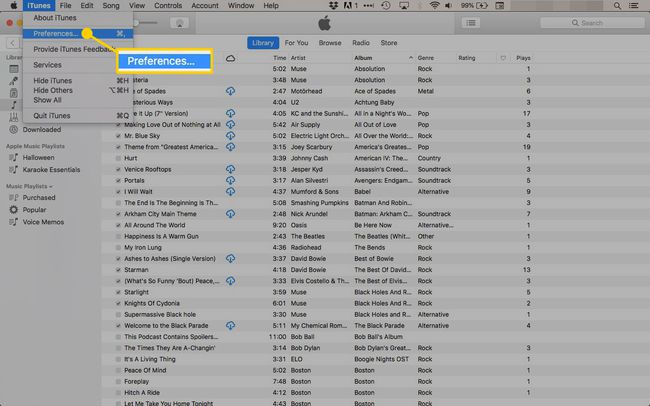
-
På Generell fanen, klikk Importer innstillinger.
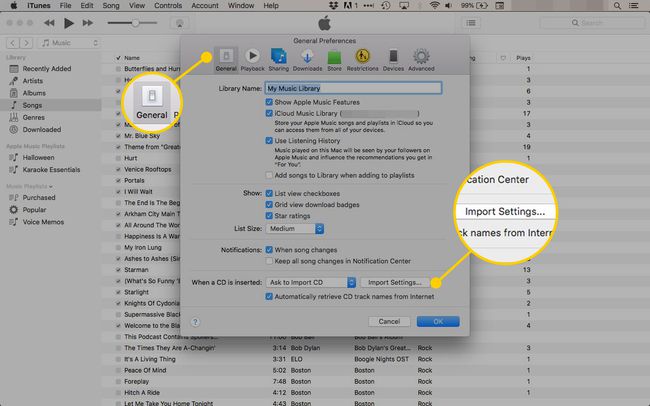
Innstillingene på neste skjerm kontrollerer hva som skjer med en CD når du setter den inn i datamaskinen og importerer sanger (eller når du bruker iTunes innebygd musikk-fil konvertering funksjon).
-
Velg Importer med rullegardinmenyen og velg hva slags lydfil som skal opprettes – MP3, AAC, WAV eller annet.
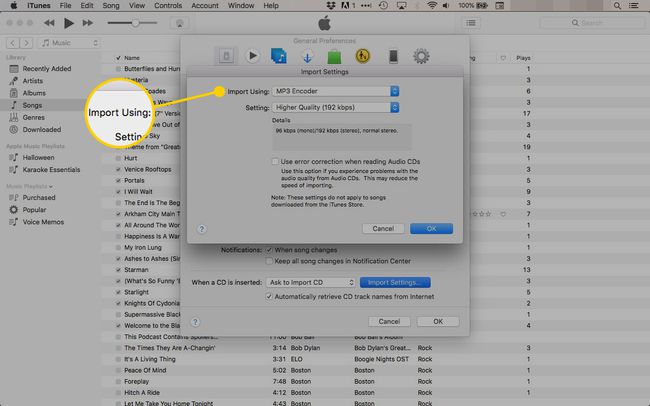
Velg Omgivelser rullegardinmenyen og velg kvaliteten på filene som sendes ut. Jo høyere kvalitet, jo bedre vil det høres ut, men jo mer plass vil det ta opp på datamaskinen eller enheten.
-
Klikk OK for å lagre endringene dine.
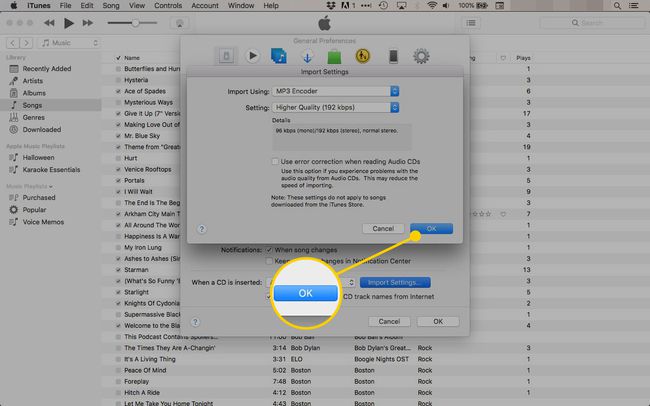
Neste gang du ripper en CD (eller konverterer en eksisterende musikkfil på datamaskinen), bruker iTunes disse innstillingene til å lagre den.
